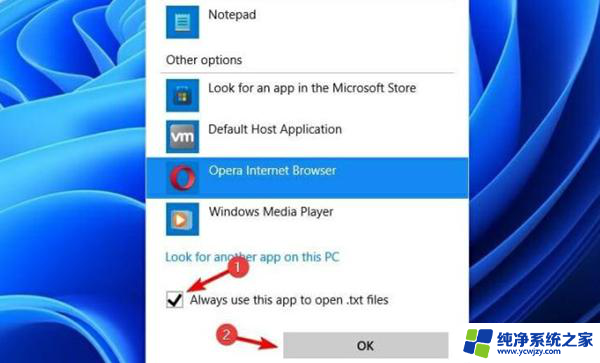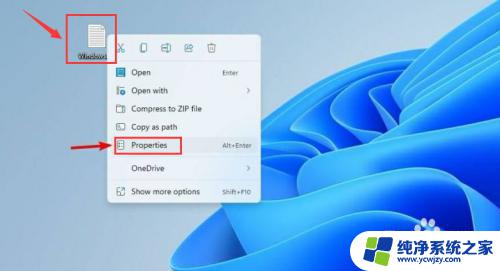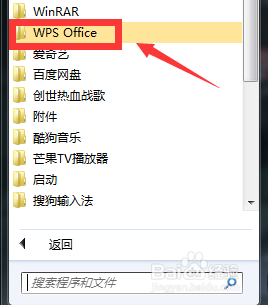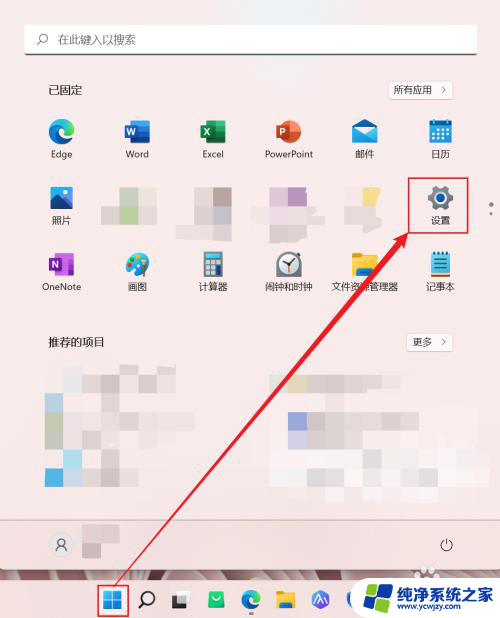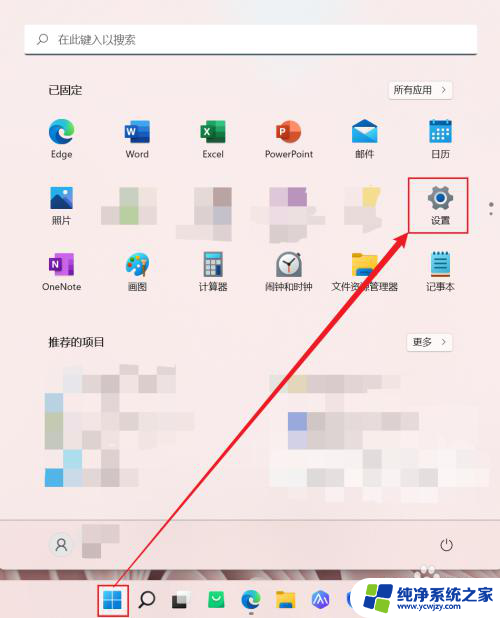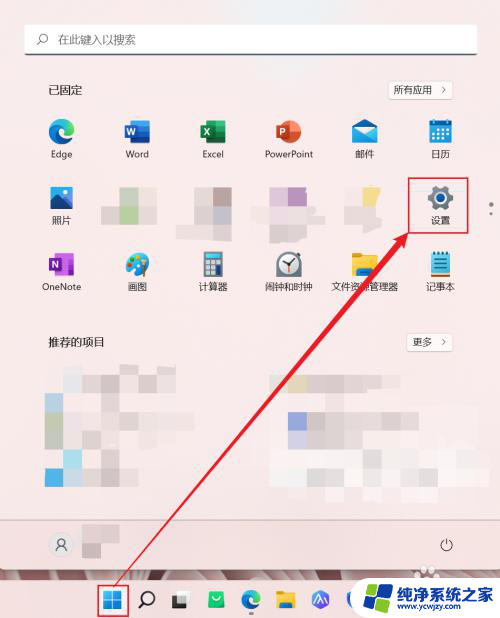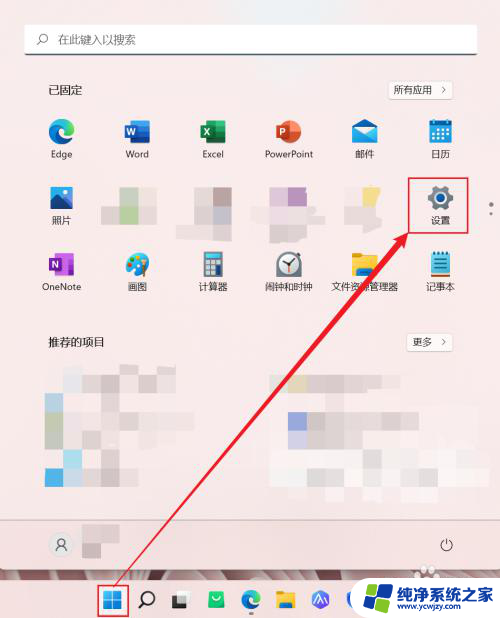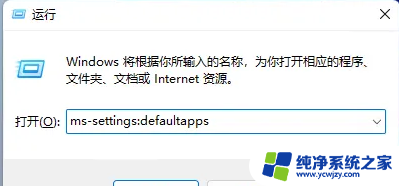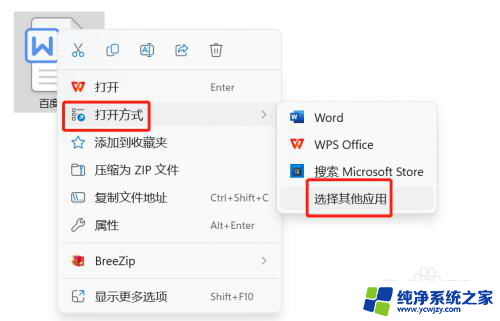win11怎么把打开方式变成计算机程序 Win11如何更改文件的默认打开方式
更新时间:2024-02-28 10:52:02作者:jiang
Win11作为微软最新推出的操作系统,带来了许多令人激动的新功能和改进,其中之一是它给用户提供了更多灵活性和个性化选择的能力,例如更改文件的默认打开方式。在过去我们在打开文件时可能会发现它默认以我们不太熟悉或不喜欢的程序进行打开。现在我们可以轻松地在Win11中更改文件的默认打开方式,以便更方便地使用我们喜欢的计算机程序来打开文件。接下来我们将探讨Win11中如何实现这一功能。
步骤如下:
1.右键点击文件然后选择属性。
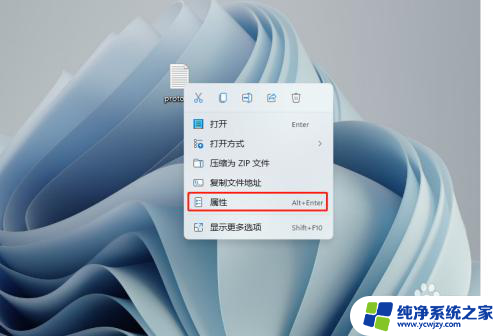
2.点击更改。
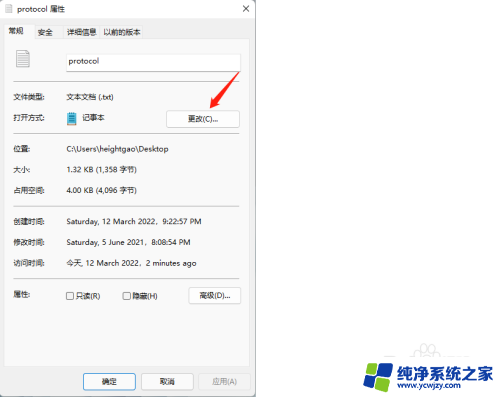
3.查找你要使用的那个程序,然后点击确定。
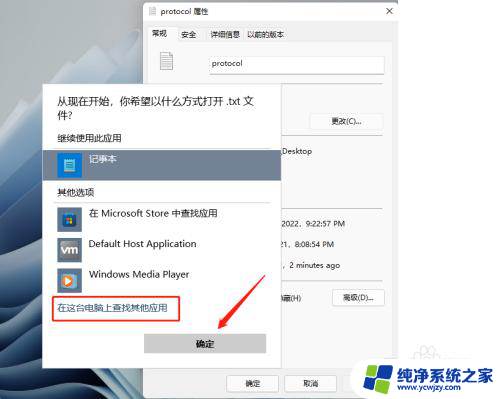
以上就是将Win11中的打开方式更改为计算机程序的全部内容,如果有不清楚的用户,可以按照小编的方法来进行操作,希望对大家有所帮助。